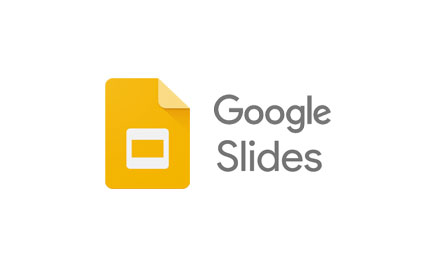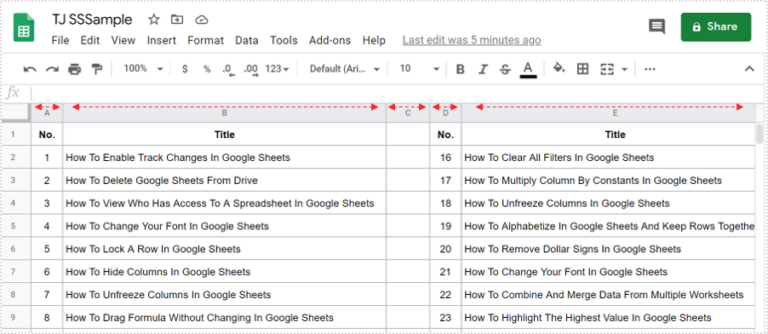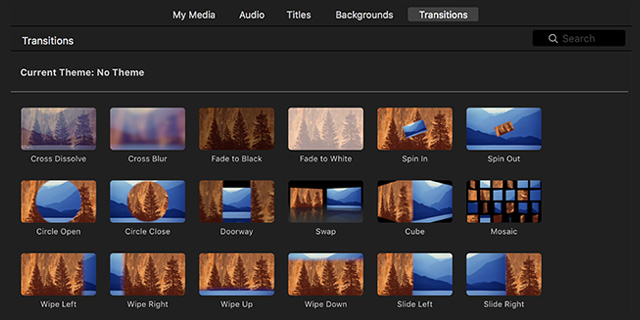Как да коригирате контактите на iMessage, които не се показват на Mac
Контактите в iMessage, които не се показват на Mac, могат да бъдат доста разочароващи за потребителите на MacOS. Тъй като много от нас разпознават контактите си само по име, самото виждане на номер може да бъде объркващо. Добрата новина е, че можете да разрешите проблема, като използвате един от няколко метода. В тази статия има различни стъпки и предложения, които да ви помогнат да разрешите този проблем.

Коригиране на проблема с контактите в iMessage, които не се показват на Mac
Ако в процеса на използване на iMessage разберете, че имената на контактите липсват, това може да създаде проблем. Има доста причини, поради които това може да се случи. Потенциалните причини могат да включват:
Проблеми със синхронизирането
Программы для Windows, мобильные приложения, игры - ВСЁ БЕСПЛАТНО, в нашем закрытом телеграмм канале - Подписывайтесь:)
Ако вашите устройства не се синхронизират правилно, това може да накара имената на контактите да не се показват. Разрешете това, като излезете и след това се върнете в iMessage. Това може да доведе до синхронизиране на нов iCloud акаунт с вашето устройство. Следвай тези стъпки:
- Щракнете върху приложението Съобщения.

- Изберете „Съобщения“.

- Кликнете върху „Настройки“ и след това върху „Акаунти“.

- Изберете „Изход“.

Вече можете да използвате вашата парола и ID на Apple, за да влезете отново. По този начин успешно ще нулирате синхронизирането между iCloud и iMessage.
Проверете Контакти
Тази опция ще ви помогне да синхронизирате повторно с iCloud. Стъпките обаче са различни от горното решение за синхронизиране.
- Изберете приложението Контакти на Mac

- Кликнете върху „Контакти“ в лентата с инструменти.

- Изберете раздела „Акаунти“.

- Отляво изберете „iCloud акаунт“.

- Премахнете отметката от опцията „Активиране на този акаунт“.

- Изчакайте известно време и поставете отметка отново до „Активиране на този акаунт“.

- На тази страница потвърдете, че „Извличане“ е зададено на „Автоматично“.
Изчакайте известно време, преди да потвърдите дали проблемът е разрешен.
Настройките за поверителност
Грешната конфигурация на настройките може да доведе до проблеми с iMessage Contacts на Mac. Това може да е основната причина, поради която контактите ви нямат достъп. Решението тук включва проверка дали iMessage има достъп до вашите контакти. Потвърдете това чрез:
- Отидете на „Системни предпочитания“ на вашето Mac устройство.

- Отидете до „Сигурност и поверителност“ и щракнете върху Поверителност.

- Проверете дали „Контакти“ е отметнато в секцията „Съобщения“. Това позволява на iMessage да има достъп до контактите на Mac.

Като алтернатива можете да:
- Отворете приложението Съобщения на Mac

- Щракнете върху „Съобщения“ в лентата с менюта.

- От падащото меню изберете „Предпочитания“.

- Изберете „Акаунти“ под предпочитанията.
- Отляво изберете вашето iMessage.

- Проверете дясната страна на прозореца, за да се уверите, че квадратчето „Активиране на този акаунт“ е отметнато.

- Под раздела, който чете „Можете да бъдете открити за съобщения на“, уверете се, че всички имейл адреси или телефонни номера, от които се нуждаете в iMessage, са проверени и изброени тук.

- Отидете в секцията „Настройки“. Под „Активиране на този акаунт“ се уверете, че квадратчето „Контакти“ е отметнато.
Ако забележите, че квадратчето за контакти не е отметнато, това означава, че iMessage няма достъп до контактите. Поставете отметка в квадратчето и това може да реши проблема с контактите в iMessage, които не се показват на Mac.
Остарял софтуер
Ако вашето приложение iMessage или MacOS е остаряло, това може да доведе до това, че вашите контакти не се синхронизират на Mac. Трябва да се уверите, че вашето устройство има най-новото приложение iMessage и версия на MacOS. За да надстроите остарелия софтуер на Mac, трябва да:
- Изберете менюто на Apple и изберете „Предпочитания“.

- Изберете „Актуализация на софтуера“, за да видите дали има налични актуализации.

- Ако има налична актуализация, щракнете върху „Актуализиране сега“ и следвайте всички подкани, за да я изтеглите и инсталирате.
- Рестартирайте Mac.
Мрежова свързаност
Когато няма интернет връзка, iMessage не може да синхронизира контакти. Имате нужда от стабилна връзка с интернет. Това може да бъде Ethernet или Wi-Fi. Намерете иконата, която обозначава състоянието на вашата мрежа (в горния десен ъгъл на екрана). Ако е изключено, няма да можете да синхронизирате с контактите си. Опитайте да синхронизирате отново, след като се свържете отново с интернет.
Повредена база данни с контакти
Има случаи, когато може да имате работа с повредена база данни с контакти на вашето устройство. Това може да доведе до големи проблеми с iMessage, включително липсващи контакти. Това може да се коригира чрез възстановяване на базата данни с контакти.
- На Mac отворете контакти и щракнете върху „Файл“.

- От падащото меню изберете „Експортиране“ и след това „Архив на контакти“.

- Изберете местоположение и запазете файла „Архив на контактите“.

- Изберете „Запазване“.

- Изберете всички контакти в приложението за контакти, като натиснете „Command + A“. Щракнете върху „Изтриване“, за да премахнете всички контакти.

- От лентата с менюта изберете „Файл“. От падащото меню изберете „Импортиране“.

- Кликнете върху „Архив на контактите“.

- Изберете файла с архива на контактите, който сте направили по-рано, и „Отвори“. Това действие импортира файла, за да възстанови базата данни.

След като изпълните тези стъпки, проверете дали контактите в iMessage се показват на вашия Mac.
Дай му време
Синхронизирането на вашите данни отнема време, ако току-що сте активирали контактите си в iCloud или сте настроили своя Mac. Ако сте в процес на настройка на ново устройство, изчакайте, докато бележките, събитията, календарите, напомнянията и т.н. бъдат изтеглени на вашия Mac от iCloud. След това потвърдете, че вашите контакти също са изтеглени. Стабилната интернет връзка ще спомогне за успешното прехвърляне.
Потвърдете, че сте влезли с правилния ID
Може да изглежда като безсмислено, но потвърдете, че използвате правилния Apple ID за достъп до вашите контакти. Направете проверката чрез:
- Отваряне на „Системни предпочитания“.

- Изберете „Apple ID“. Погледнете Apple ID, който е вашият имейл.

- Ако е правилно, проблемът е другаде. Ако не, излезте и използвайте правилния Apple ID, за да влезете.
Изключете VPN
Ако имате активна виртуална частна мрежа (VPN), това може да е причината за проблема. Възможно е да блокира достъпа до услугите, свързани с потребителя, и iCloud. Използването на VPN маршрутизира мрежовия трафик през отдалечен сървър – той не се свързва директно с интернет. VPN сървърът може да ограничи или блокира трафика, причинявайки проблем със синхронизирането. За да коригирате това, изключете го.
Можете да опитате да се свържете през друг VPN сървър без множество сървърни местоположения. Друга опция, която може да работи, е поставянето на iCloud в белия списък във вашите VPN настройки. Това позволява на iCloud да заобиколи VPN.
Проверете състоянието на контактите в iCloud
Ако все още има проблеми с контактите на Mac, проблемът може да е в сървърите на Apple. Помага за посещение Официалната страница за състоянието на системата на Apple. Зелена точка до iCloud контактите показва, че няма проблеми. Ако има червени или жълти индикатори на свързани услуги, позволете на Apple първо да коригира проблемите.
Макар и малко вероятно, ако нито една от стъпките в тази статия не работи, свържете се с екипа за поддръжка на Apple. Те могат да предложат допълнителна помощ. Те също могат да ви напътстват при диагностицирането на проблема и да предложат други решения и стъпки за отстраняване на неизправности.
Винаги знаете кой ви изпраща съобщения, преди да отворите съобщения на Mac
Получаването на съобщения или известия в iMessage без имена може да бъде досадно. Нямате представа кой е изпратил съобщението, докато не го прочетете. И в някои случаи е невъзможно да се каже кой е изпратил съобщение. Горните решения трябва да ви помогнат да коригирате този проблем на Mac.
Имали ли сте някога проблем с това контактите в iMessage да не се показват на Mac? Кое решение работи за вас? Уведомете ни в секцията за коментари по-долу.
Программы для Windows, мобильные приложения, игры - ВСЁ БЕСПЛАТНО, в нашем закрытом телеграмм канале - Подписывайтесь:)